[Solved] Как извлечь электронные письма из файла OST?
В этой статье мы объясним, как пользователи могут извлекать электронные письма из файла OST. По сути, блог состоит из следующих основных разделов:
1: Требование для извлечения электронной почты из файла OST.
2: Использование функции импорта / экспорта в Outlook для извлечения писем из OST.
Программы для Windows, мобильные приложения, игры — ВСЁ БЕСПЛАТНО, в нашем закрытом телеграмм канале — Подписывайтесь:)
3: Автоматическое решение для извлечения писем из файла OST.
Давайте углубимся в тему и разберемся с каждым сегментом один за другим.
Зачем пользователям нужно извлекать электронные письма из файла OST?
Как мы знаем, OST — это автономный файл, который создается при синхронизации Outlook с Exchange. Он сохраняет данные кэша Microsoft Exchange Server со связанным почтовым ящиком.
Некоторые из распространенных причин извлечения электронной почты из файла OST перечислены ниже:
IC3PEAK – music and modern art (English subs) / вДудь
1: Чтобы создать копию электронных писем OST.
2: Если у пользователя есть осиротевший OST-файл и ему требуется доступ к данным.
3: Хранение важных сообщений отдельно для деловых целей.
«У меня есть файл Outlook OST, из которого я хочу извлечь электронные письма из файла OST. Я не могу извлечь электронные письма и не знаю, как выполнить задачу. Есть ли кто-нибудь, кто может помочь мне извлечь электронные письма из файла Outlook OST? Пожалуйста, предложите мне подходящее решение для того же ».
Теперь давайте решим это с помощью ручного решения.
Ручной метод извлечения писем из файла OST
MS Outlook включает опцию «Импорт / экспорт», с помощью которой вы можете извлекать электронные письма из файла Outlook OST в файл PST, когда пользователи подключены к серверу Exchange.
Выполните следующие действия, чтобы извлечь электронные письма из Outlook:
1: Запустите Microsoft Outlook в автономном режиме.
2: Перейдите на вкладку «Файл» >> выберите «Открыть и экспортировать», а затем «Импорт / экспорт».
3: Мастер импорта и экспорта откроется на локальном компьютере.
4: Щелкните «Экспорт в файл», а затем — «Файл данных Outlook (.pst)».
5: Выберите нужные папки OST и нажмите на вкладку «Далее».
6: Выберите место для сохранения данных и нажмите кнопку «Готово».
После выполнения этих шагов сообщения будут экспортированы во вновь созданный файл PST.
Затем вам нужно скопировать и перенести почтовый ящик из файла Outlook PST в почтовый ящик на сервере.
Помимо этого, ручная техника ограничивается извлечением электронных писем из файлов OST небольшого размера. Чтобы извлечь электронные письма с вложениями из OST огромного размера, вы должны использовать автоматизированный инструмент. Процесс должен быть выполнен правильно, чтобы получить желаемый результат.
Как извлечь электронные письма из Outlook 2019, 2016, 2013, 2010, 2007, 2003 OST-файл — автоматизированное решение
Когда у вас есть OST в вашей системе, сначала вам нужно преобразовать OST в PST. Потому что вы не можете напрямую извлекать электронные письма из файла OST.
[Album] May It Please the Court OST / 변론을 시작하겠습니다 OST
Чтобы сделать этот процесс преобразования, вы должны использовать автоматический конвертер.
Используя этот профессиональный инструмент, вы можете легко выполнить эту задачу без установки Outlook.
Загрузите инструмент:

Давайте посмотрим, как работает инструмент.
1: Установите и запустите инструмент.
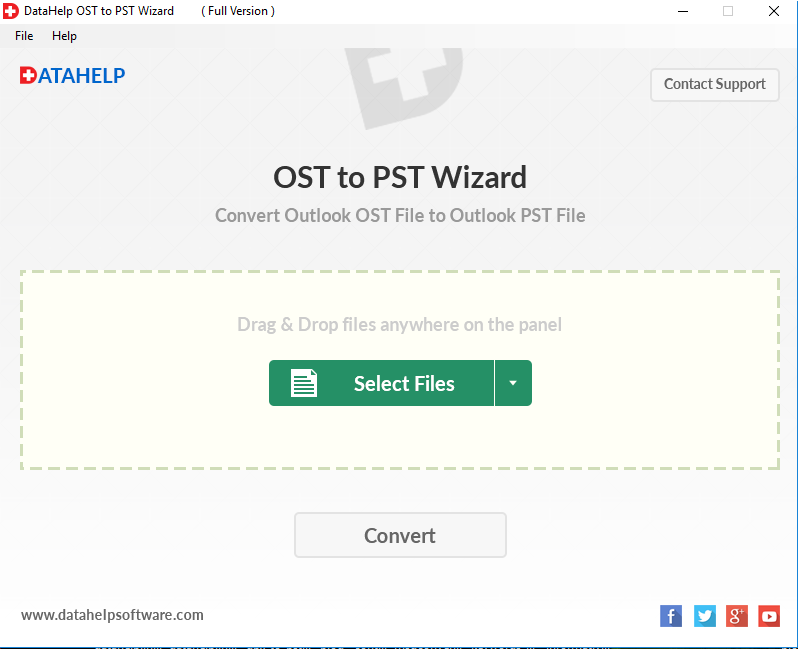
2: Затем выберите файлы OST с помощью функции перетаскивания или выбора файлов.
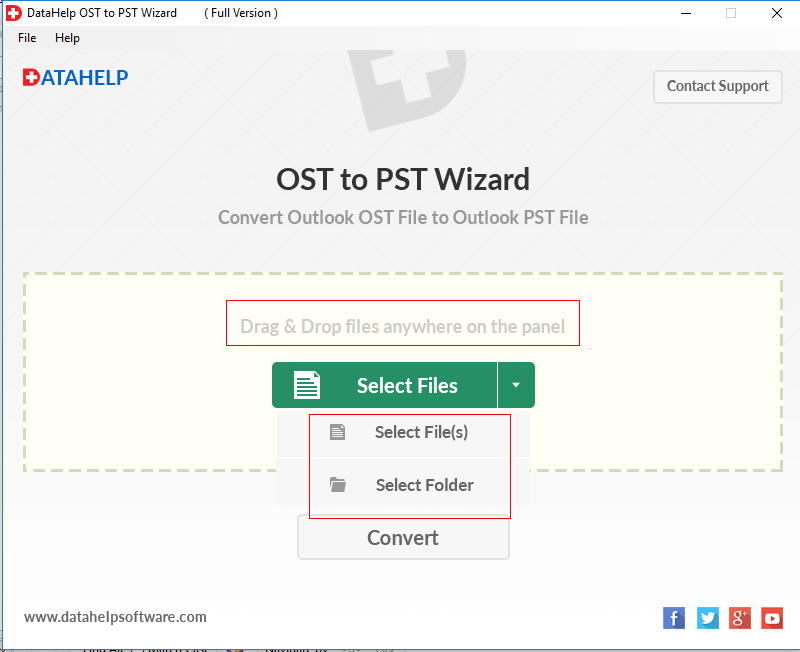
3: Теперь нажмите кнопку «Преобразовать», чтобы начать процесс преобразования.
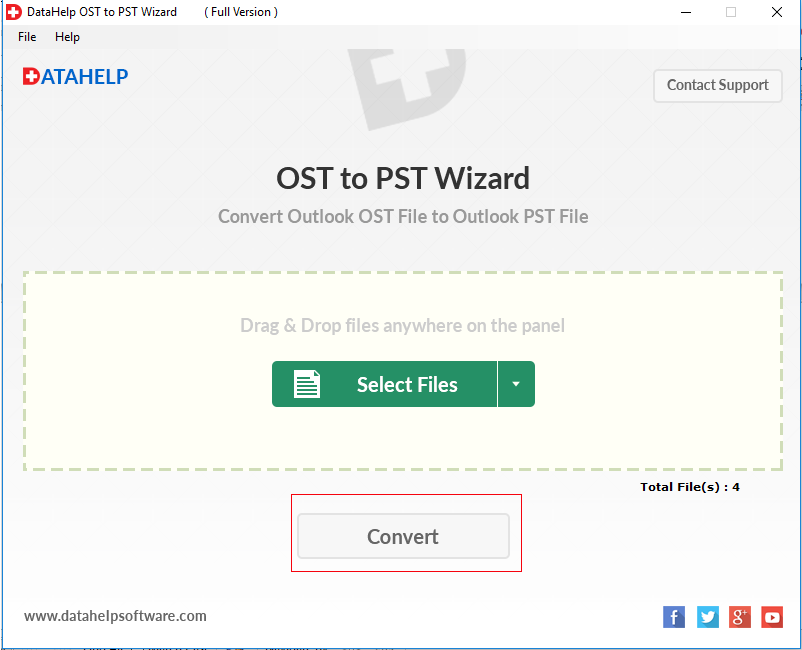
4: Затем нажмите кнопку «Обзор», чтобы выбрать место назначения для выходного файла.
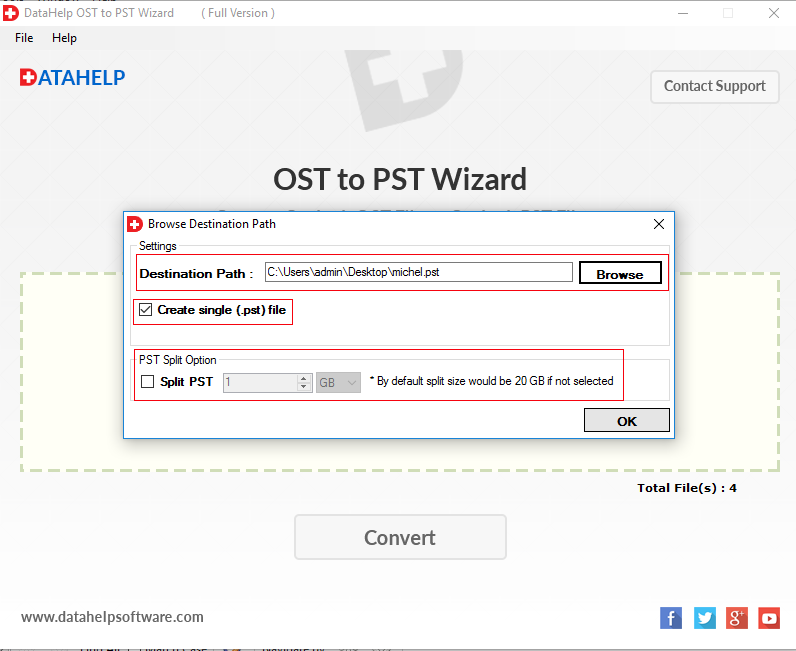
После преобразования файла вы можете получить доступ и извлечь данные из этого файла. Кроме того, вы можете получить доступ к преобразованным данным в Outlook 2019, 2016, 2013, 2010 и более ранние версии.
Вывод
С помощью этого блога вы можете легко извлекать электронные письма из файла OST. Если у вас есть осиротевший OST-файл и вам нужно получить доступ к их данным электронной почты, тогда вам нужно выбрать автоматическое решение, которое описано в этом блоге.
Программы для Windows, мобильные приложения, игры — ВСЁ БЕСПЛАТНО, в нашем закрытом телеграмм канале — Подписывайтесь:)
Источник: triu.ru
Загрузите и установите Nokia Online Service Tool (OST)
В этом руководстве мы покажем вам, как загрузить и установить последнюю версию Nokia Online Service Tool (OST). Несмотря на то, что OEM-производителю было немного тяжело во время партнерства с Windows, он быстро осознал то же самое, а затем перешел на экосистему Android. Внедряя ОС Android One, он предлагает чистую и свежую стандартную ОС с гарантированно более быстрыми обновлениями. Точно так же он быстро стал активным игроком в пользовательской разработке.
Все его устройства с чипсетом Qualcomm Snapdragon получили огромную поддержку со стороны разработчиков. Существует множество модов и пользовательских двоичных файлов, которые вы можете сразу прошить на свое устройство. Однако выполнение этих настроек также сопряжено с некоторыми рисками. Если вы не прошиваете правильный файл или прошиваете файл в неправильном разделе, то вы провоцируете проблемы. В большинстве случаев существует вероятность мягкого кирпича или бутлупа, но есть вероятность и жесткого кирпича.
К счастью, вы можете развеять все эти сомнения благодаря Nokia Online Service Tool (OST). Используя этот инструмент, вы можете легко починить свое устройство и вернуть его к жизни. Кроме того, существует множество других полезных функций, которыми обладает этот инструмент. И в этом руководстве мы заставим вас поклясться и в этом.
После этого мы поделимся ссылкой для скачивания и перечислим этапы установки Nokia Online Service Tool (OST). Итак, без лишних слов, приступим.
Что такое Nokia Online Service Tool (OST)
Nokia Online Service Tool (OST) — это официальный инструмент, используемый пользователем сервисного центра Nokia для прошивки стандартной прошивки на различных устройствах Nokia. Итак, все устройства Nokia с чипсетом Qualcomm и прошивкой в форматах .nb0 и .mlf. format может использовать этот инструмент. С учетом сказанного, вот все функции, которыми обладает этот инструмент:
Флэш стоковой прошивки
Как уже обсуждалось во вступительных пунктах, вы можете легко прошить стандартную прошивку на своем устройстве Nokia и исправить программный кирпич или бутлуп. Кроме того, OEM обычно выпускает обновления партиями. Это означает, что не все получат обновление OTA сразу. Однако вы можете сократить это время ожидания и сразу же вручную запустить файл обновления с помощью Nokia Online Service Tool (OST).
Стереть FRP
Вы также можете обойти защиту от сброса к заводским настройкам, если вы больше не помните идентификатор Google и пароль для своей последней учетной записи Google, в которую вы вошли на своем устройстве Nokia.
Аварийная загрузка
Инструмент также имеет возможность загрузить ваше устройство в режим аварийной загрузки. Этот режим удобен, когда ваше устройство заблокировано и вам нужно прошить файл прошивки.
Разблокировать блокировку экрана
Если вы забыли комбинацию блокировки устройства, вы можете легко обойти ее с помощью Nokia Online Service Tool (OST).
Резервное копирование и удаление данных
Инструмент также имеет возможность стереть соответствующий раздел устройства или сделать резервную копию отдельных разделов.
Теперь, когда вы знакомы с набором функций этого инструмента, давайте рассмотрим шаги по загрузке и установке последней версии Nokia Online Service Tool (OST).
Загрузить Nokia Online Service Tool (OST)
Теперь вы можете получить программное обеспечение по ссылке ниже. После того, как вы загрузили его, сразу же переходите к следующему шагу, чтобы установить его, так как процесс немного отличается.
Как установить Nokia Online Service Tool (OST)
Помните, мы упоминали в начале, что инструмент используется официальным персоналом Nokia в сервисном центре. Чтобы гарантировать, что другие пользователи не смогут использовать этот инструмент, они добавили диалоговое окно входа в систему. Только пользователи, у которых есть
Шаг 3. Настройте приложение по умолчанию для открытия OST файлов на Microsoft Outlook
Если у вас установлена последняя версия Microsoft Outlook и проблема сохраняется, выберите ее в качестве программы по умолчанию, которая будет использоваться для управления OST на вашем устройстве. Следующий шаг не должен создавать проблем. Процедура проста и в значительной степени не зависит от системы

Процедура изменения программы по умолчанию в Windows

- Щелкните правой кнопкой мыши на файле OST и выберите « Открыть с помощью опцией».
- Нажмите Выбрать другое приложение и затем выберите опцию Еще приложения
- Наконец, выберите Найти другое приложение на этом. , укажите папку, в которой установлен Microsoft Outlook, установите флажок Всегда использовать это приложение для открытия OST файлы свой выбор, нажав кнопку ОК
Процедура изменения программы по умолчанию в Mac OS
- Нажав правую кнопку мыши на выбранном файле OST, откройте меню файла и выберите Информация.
- Откройте раздел Открыть с помощью, щелкнув его название
- Выберите из списка соответствующую программу и подтвердите, нажав « Изменить для всех» .
- Должно появиться окно с сообщением, что это изменение будет применено ко всем файлам с расширением OST. Нажимая Вперед , вы подтверждаете свой выбор.
Шаг 4. Проверьте OST на наличие ошибок
Если вы выполнили инструкции из предыдущих шагов, но проблема все еще не решена, вам следует проверить файл OST, о котором идет речь. Проблемы с открытием файла могут возникнуть по разным причинам.

1. OST может быть заражен вредоносным ПО — обязательно проверьте его антивирусом.
Если файл заражен, вредоносная программа, находящаяся в файле OST, препятствует попыткам открыть его. Немедленно просканируйте файл с помощью антивирусного инструмента или просмотрите всю систему, чтобы убедиться, что вся система безопасна. Если файл OST действительно заражен, следуйте инструкциям ниже.
2. Убедитесь, что файл с расширением OST завершен и не содержит ошибок
Если файл OST был отправлен вам кем-то другим, попросите этого человека отправить вам файл. Возможно, файл был ошибочно скопирован, а данные потеряли целостность, что исключает доступ к файлу. Это может произойти, если процесс загрузки файла с расширением OST был прерван и данные файла повреждены. Загрузите файл снова из того же источника.
3. Проверьте, есть ли у вашей учетной записи административные права
Существует вероятность того, что данный файл может быть доступен только пользователям с достаточными системными привилегиями. Войдите в систему, используя учетную запись администратора, и посмотрите, решит ли это проблему.
4. Проверьте, может ли ваша система обрабатывать Microsoft Outlook
Операционные системы могут иметь достаточно свободных ресурсов для запуска приложения, поддерживающего файлы OST. Закройте все работающие программы и попробуйте открыть файл OST.
5. Убедитесь, что ваша операционная система и драйверы обновлены
Современная система и драйверы не только делают ваш компьютер более безопасным, но также могут решить проблемы с файлом Outlook Offline Folder Format. Возможно, что одно из доступных обновлений системы или драйверов может решить проблемы с файлами OST, влияющими на более старые версии данного программного обеспечения.
Источник: www.file-extension.info